Cache de cliente
O cache do cliente permite que você reduza a quantidade de largura de banda necessária na inicialização do cliente do Unified Service Desk nos computadores do agente de call center e o ciclo de vida do aplicativo cliente. O cache do cliente permite armazenar em cache a maioria de dados de configuração Unified Service Desk no computador do agente do call center, reduzindo, assim, a necessidade de recuperar dados comuns do servidor. Esse recurso permite um aumento visível no desempenho na inicialização do Unified Service Desk .
Importante
Esse recurso tem um impacto de privacidade, pois habilitar o cache do cliente no Unified Service Desk leva a um armazenamento local de alguns dados no computador do usuário, que está fora do limite dos serviços de aplicativo baseado em modelo.
Quando o cache de clientes deve ser usado?
O cache do cliente pode fornecer um aperfeiçoamento significativo nos tempos de inicialização, uma redução da largura de banda em geral e uma redução significativa em consultas ao servidor do Microsoft Dataverse para dados comuns do Unified Service Desk.
O cache do cliente é melhor empregado em testes de desempenho, treinamentos e em ambientes de produção. Não é recomendável usá-lo em ambientes de desenvolvimento, pois as alterações são replicadas somente quando a chave de cache de controle é atualizada.
Como funciona o cache do cliente
Quando você habilita o cache do cliente, o seguinte processo é executado quando você faz logon usando o aplicativo cliente do Unified Service Desk:
As entidades Opções e Configurações do Usuário são consultadas para as chaves de inicialização para determinar se o cache do cliente foi habilitado.
Se for habilitado, resolva o número da versão do cache do cliente e quaisquer modificações do cache.
Se o cache do cliente estiver habilitado e um número da versão estiver disponível, localize o repositório do local de cache e determine a chave da versão do cache.
Se o número da versão do cache estiver atualizado, descriptografe e carregue o repositório do cache na memória.
Se o número da versão do cache estiver incorreto, exclua o objeto do cache.
Habilitar o cache do cliente
Entre no aplicativo Administrador do Unified Service Desk.
Vá para Configurações>Unified Service Desk.
Selecione Opções em Configurações avançadas no mapa do site.
Selecione Novo na página Opções Ativas do UII.
Digite ClientCacheVersionNumber na caixa Nome e um número alfanumérico na caixa Valor. O valor alfanumérico é usado como a chave de cache para o Unified Service Desk.
Selecione Salvar.
Quando a opção estiver presente e preenchida, o Unified Service Desk ativará o cache do cliente.
Local da loja do cache do cliente
Quando habilitado, o cache do cliente armazena o arquivo em formato compactado e criptografado no diretório móvel dos usuários: %appData%\Roaming\Microsoft\USD
Por exemplo, para um usuário chamado agente1 ao executar o aplicativo cliente no Windows 8, os arquivos do cache do cliente ficarão disponíveis em c:\Users\agent1\AppData\Roaming\Microsoft\USD.
As informações neste diretório só poderão ser acessadas através da conta do usuário que criou o cache.
Enviar por push uma atualização aos clientes
Para enviar por push uma atualização a todos os clientes do Unified Service Desk, edite o valor do ClientCacheVersionNumber criado anteriormente para um valor alfanumérico diferente. Na próxima vez em que um agente do call center fizer logon usando o cliente do Unified Service Desk, ele detectará o valor diferente para a chave de opções ClientCacheVersionNumber e lerá todas as configurações do servidor antes de começar.
Desabilitar cache do cliente para um usuário específico
Às vezes, pode ser necessário excluir alguns usuários do cache do cliente como testes limitados de novas configurações em produção, produção ou solução em locais onde podem ter problemas de cache ou a necessidade de fazer atualizações rápidas para uma configuração em que você queira reverter as alterações de volta aos objetos atualmente armazenados em cache.
Entre no aplicativo Administrador do Unified Service Desk.
Selecione Configurações do usuário em Configurações avançadas.
Selecionar + Novo na página Configurações de usuário ativas .
Especifique os detalhes a seguir na página Nova configuração de usuário.
No campo Usuário, digite ou selecione o nome do usuário para o qual deseja desabilitar o cache do cliente.
No campo Nome, digite DesabilitarCache. Deixe o campo Valor vazio.
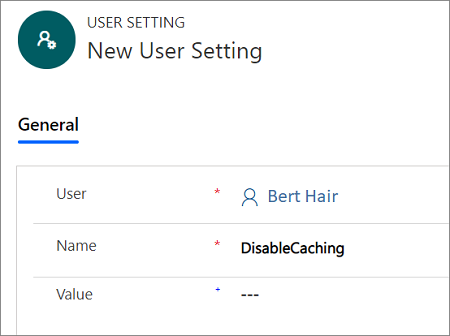
Selecione Salvar.
Quando o usuário se conecta usando o cliente do Unified Service Desk , o cache do cliente não é usado. Entretanto, não exclui e nem atualiza o repositório de cachê do cliente para o usuário. Quando a chave DesabilitarCache for removida do usuário, ele retornará a usar o repositório de cachê do cliente armazenado anteriormente.
Force uma redefinição de cache de um usuário específico
Às vezes, pode ser necessário forçar uma redefinição de cachê de um usuário específico para desmarcar e redefinir o repositório de cachê. É possível fazer isso de duas maneiras: A partir do servidor do Dataverse ou usando o cliente do Unified Service Desk no computador do usuário.
Usar o servidor Dataverse
Entre no aplicativo Administrador do Unified Service Desk.
Selecione Configurações do usuário em Configurações avançadas.
Selecionar + Novo na página Configurações de usuário ativas .
Especifique os detalhes a seguir na página Nova configuração de usuário.
Na página Nova Configuração do Usuário:
No campo Usuário, digite ou selecione o nome do usuário para o qual deseja desabilitar o cache do cliente.
No campo Nome, digite ResetDesktopCache. Deixe o campo Valor vazio.
Selecione Salvar.
A definição ResetDesktopCache faz com que o aplicativo cliente do Unified Service Desk exclua seu repositório de cache local e recrie-o no servidor.
Para concluir o processo de redefinição do cache, são necessárias duas reinicializações do cliente do Unified Service Desk.
Após a primeira reinicialização do aplicativo cliente do Unified Service Desk, o cliente do Unified Service Desk carrega dados do cache existente. Posteriormente, o cache existente é excluído e a definição ResetDesktopCache é desabilitada.
Após o segundo reinício do aplicativo do cliente do Unified Service Desk, o cliente do Unified Service Desk carrega a configuração diretamente do servidor e recria o cache. Observe que o tempo necessário para o cliente do Unified Service Desk carregar neste momento pode aumentar significativamente.
Usando o cliente do Unified Service Desk
Você pode ativar uma redefinição do aplicativo cliente usando uma ação de UII oculta chamada ResetLocalCache no controle hospedado Gerenciador Global. Você precisará criar a ação de UII no tipo de controle hospedado Gerenciador Global antes de usá-lo.
Entre no aplicativo Administrador do Unified Service Desk.
Selecione Controles hospedados em Configurações avançadas.
Localize o controle hospedado Gerenciador Global CRM e selecione o seu nome, na coluna Nome, para abri-lo para edição.
Nota
Gerenciador Global CRMr é o nome do controle hospedado nos aplicativos de exemplo do Unified Service Desk. Se você nomeou o seu controle hospedado Gerenciador Global de outra coisa, selecione-o. Mais informações: Gerente Global (Controle Hospedado)
Na barra de navegação, selecione a seta para baixo ao lado do controle hospedado Gerenciador Global CRM e selecione Ações de UII.
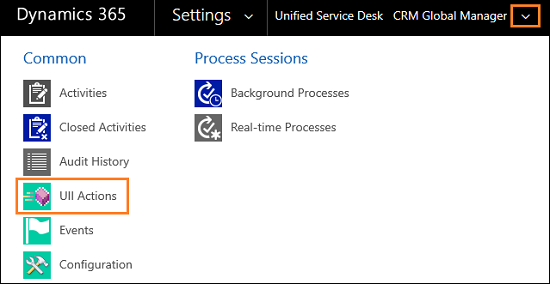
Selecione o controle hospedado do Gerenciador Global CRM.
Observação
Gerenciador Global CRMr é o nome do controle hospedado nos aplicativos de exemplo do Unified Service Desk. Se você nomeou o seu controle hospedado Gerenciador Global de outra coisa, selecione-o. Mais informações: Gerente Global (Controle Hospedado)
Selecione a guia Relacionado e, em seguida, selecione Ações do UII.
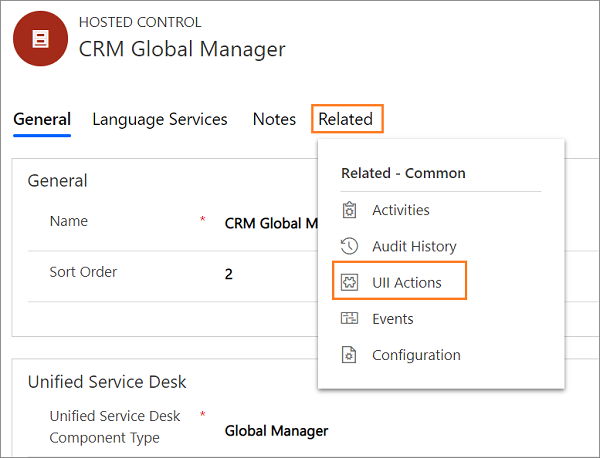
Selecione Adicionar Nova Ação de UII.
Digite ResetLocalCache no campo Nome e selecione Salvar na página Nova ação de UII. Feche a Ação de UII e o controle hospedado.
Em seguida, vamos adicionar uma chamada de ação para chamar a ação de UII criada.
Selecione Chamadas de ação em Configurações básicas no mapa do site.
Selecione + Novo na página Ações ativas.
Na página Nova chamada de ação, especifique os valores a seguir.
Campo Value Nome Digite ResetClientCache Controle Hospedado Especifique Gerenciador Global do CRM Para Especifique ResetLocalCache Nota
Gerenciador Global CRMr é o nome do controle hospedado nos aplicativos de exemplo do Unified Service Desk. Se você nomeou o seu controle hospedado Gerenciador Global de outra coisa, selecione-o. Mais informações: Gerente Global (Controle Hospedado)
Selecione Salvar e feche a chamada de ação.
Após configurar a ação de UII e a chamada de ação, você poderá adicionar um botão da barra de ferramentas, um evento ou um código para ativar a chamada de ação a partir do aplicativo cliente. Isso criará uma configuração RestDesktopCache na área Configurações do Usuário, que aciona o comportamento de reinicialização, conforme descrito anteriormente em Usar o servidor Dataverse.
Consulte também
Exemplo de aplicativos do Unified Service Desk